В някои случаи, за да се увеличи скоростта на компютъра, изобщо не е необходимо да се купува и инсталира ново оборудване. Ще бъде достатъчно да конфигурирате правилно операционната система.
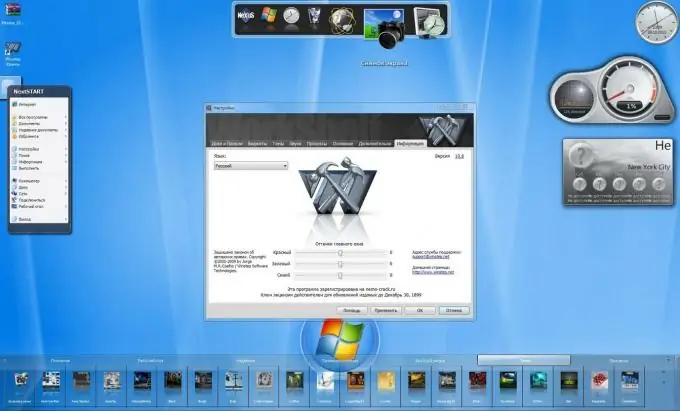
Необходимо
CCleaner, Game Booster, Advanced System Care
Инструкции
Етап 1
Никой не твърди, че най-добрият начин да ускорите компютъра си е да инсталирате нов хардуер. Очевидният недостатък на този метод са финансовите инвестиции. Не всеки има възможност да харчи пари за подобряване на компютъра, така че ще разгледаме само софтуерни решения на проблема.
Стъпка 2
Трябва да започнете с почистване на операционната система от всякакви отломки. Отдавна е забелязано, че колкото повече време е минало от последната преинсталация на ОС, толкова по-бавно работи компютърът или лаптопът.
Стъпка 3
Почистете системния регистър. Има специални програми за това, защото не всеки може да направи този процес ръчно. Изтеглете и инсталирайте CCleaner, доста прост, но много мощен мениджър на системния регистър. Стартирайте програмата и кликнете върху бутона "Анализ". След като завършите търсенето на ненужни файлове, щракнете върху бутона "Почистване".
Стъпка 4
Увеличете скоростта на обработка на информация от твърдия диск. Отворете "Моят компютър", изберете всеки локален диск и отидете на неговите свойства. В долната част на прозореца намерете елемента „Разрешаване на индексиране на съдържанието на файлове …“. Деактивирайте тази опция. Повторете тази операция за всички други дялове на твърдия диск.
Стъпка 5
В допълнение към ненужните или неправилни файлове на системния регистър, неизползваните програми и услуги забавят вашия компютър. Самостоятелното им търсене и изключване е много дълго и неефективно. Отидете на iobit.com и изтеглете програмата Advanced System Care от там.
Стъпка 6
Инсталирайте програмата и я стартирайте. Отворете менюто System Diagnostics и щракнете върху бутона Scan. След като завършите този процес, щракнете върху бутона „Поправяне“.
Стъпка 7
Отидете в менюто за почистване на Windows. Повторете алгоритъма, описан в предишната стъпка. Ако не сте доволни от тази програма, можете да опитате да оптимизирате системата с помощта на Game Booster.






